光谱仪使用步骤
光谱仪使用步骤

光谱仪使用步骤光谱仪是一种常用的实验仪器,用于分析和测量物质的光谱特性。
它可以通过分离和记录光的不同波长来研究样品的组成、结构和性质。
本文将介绍使用光谱仪的基本步骤。
步骤1:准备工作在开始使用光谱仪之前,需要确保仪器处于良好的工作状态。
首先,检查光谱仪是否连接到电源,并确保电源插头已插好。
然后,检查仪器上的所有开关和按钮是否正常。
最后,检查仪器的光源和探测器是否安装正确并调整到适当的位置。
步骤2:样品准备准备好要测量的样品。
根据需要,可以选择固体、液体或气体样品进行测量。
如果样品是固体,先将其研磨或切割成适当的尺寸。
如果样品是液体,将其转移到光学窗口或比色皿中。
如果样品是气体,则需要将其装入一个特殊的气室中。
步骤3:基准校准在进行实际测量之前,需要进行基准校准。
这一步骤旨在确保光谱仪的测量结果准确可靠。
首先,将仪器调整到零点,即空白状态。
在没有任何样品的情况下,记录下零点光谱。
然后,将已知浓度的标准样品放置在光谱仪中,并记录下其光谱。
根据标准样品的光谱和浓度,进行校准曲线的建立。
步骤4:样品测量在进行样品测量之前,需要确定测量的波长范围。
根据需要,可以选择可见光、紫外光、红外光和其他特定波长范围的测量。
根据校准曲线和要测量的样品的吸光度,可以确定样品的浓度。
根据需要,可以使用不同波长进行多次测量,以获取更多的数据。
步骤5:数据处理和分析完成样品测量后,需要对测量得到的数据进行处理和分析。
首先,根据测量得到的吸光度数据和校准曲线,计算出样品的浓度。
然后,使用适当的统计方法对数据进行处理和分析,以获取有关样品的结构、组成或性质的信息。
步骤6:清洁和维护使用完光谱仪后,需要进行清洁和维护工作,以确保仪器的长期可靠运行。
首先,将样品或污染物从仪器上清除,避免对仪器造成损害。
然后,根据使用说明书,进行仪器的日常维护,例如更换灯泡、清洁光学元件等。
定期进行仪器的校准和检查,以确保其工作性能。
总结:通过按照以上步骤正确使用光谱仪,可以准确测量和分析样品的光谱特性。
光谱仪操作方法

光谱仪操作方法As a person, we must have independent thoughts and personality.光谱仪操作方法1、首先打开氩气瓶阀门,再把压力表调压阀调至压力大约为;2、打开仪器电源开关,此时会显示“”,只要是后边位数显示“0”都可以,证明真空已抽完,否则要抽真空一会;3、待确认显示“0”后,按下绿色电源按钮,一个是“检测”、一个是“光源”。
(关机时与上述相反);4、打开电脑桌面“光谱仪分析程序”,点选“合金钢”后按确认;5、选用一个没用的样品放入仪器火花口,点选电脑光谱分析程序里面的“测量”菜单选项;6、然后点光谱分析程序中的“显示选择”点选“强度”,如:出现60000(6万)左右数值代表样品已激发;(注:按“测量”菜单看FeR,FeR(铁)一般接近80000(8万)强度值);7、待确认试样已激发后,关闭退出“光谱仪分析程序”软件;8、然后,打开电脑桌面中的“光谱仪描迹”程序软件,点击“条件设置”、再点击“读电机位置”,此时会显示“4460”位置,在对话框中设置起始位置数减去150的值输入到起始位置中;9、按“复位到原点”选确认,把样品T10放入仪器火花口,按“开始”选项,待激发完成后方可选通道6;(刚开始预定电机的起始点4500,终止点4800(直接输入);10、对照软件屏幕显示出的波形图,看最高点数值,比如:4600话,再从新选择“条件设置”选项,然后再选“复位到原点选项(4600)”再点选“指定的起始位置”,再点选“读电机位置”选项;此时,看弹出的显示值是否一致,一致后点“OK”退出,关闭“描迹软件”;11、从新打开“光谱仪分析程序”点“标准化”菜单,此时,系统默认“C25”按“是”确认;12、然后放入“C25”试样到仪器火花口,点选软件中的“测量”菜单,待测量完成后,从新拿出试样换一个点位放好做第2次的“测量”(因一个试样至少测2个点位)注:进行第2次测量不需要设置,直接按“测量”完成;13、当完成第2次测量后,点“平均+偏差”菜单选项,此时,电脑屏幕会弹出一系列数据表,查看“RSD”一行中的测量值看是否<3,<3以下方可,否则需从测;14、如出现某一元素>3时,应从新放入刚才试样,按软件中“测量”选项,此时,会显示3次的测量数据,挑选一个相差大的一组删除,保留2组(次)数据即可;注:删除是光标放入某一组中,按下键盘“Dele”键删除;15、此时,再次从新点“平均+偏差”看RSD一行数据是否<3;16、待确认<3后,点“下一个试样”,电脑屏幕下方会显示“T10”,此时,应放入T10试样到火花口;17、重复上述步骤打2个点,再按“平均+偏差”菜单完成后点“下一个试样”确认、接受,标准化完成;18、点菜单中的“类型标准化”然后选“410”或“Q345任一选项,再根据所选的选项对应放入试样到仪器火花口打点、激发,(也是要打2个点);19、然后用我司购置的标准样“测量”一次,然后看测出的数据与样品盒贴的标准值偏差,当接近时证明OK!20、删除刚才预测的数据,把客户样品打磨进行真正的送检样品测试分析了;注意:我司买的标样刻的16Mn就是Q345!!测客户样品最好也打2个点,取平均值。
光谱仪的使用方法
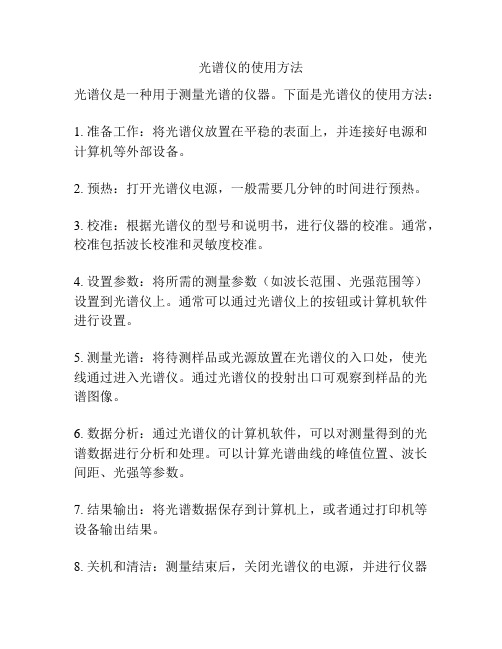
光谱仪的使用方法
光谱仪是一种用于测量光谱的仪器。
下面是光谱仪的使用方法:
1. 准备工作:将光谱仪放置在平稳的表面上,并连接好电源和计算机等外部设备。
2. 预热:打开光谱仪电源,一般需要几分钟的时间进行预热。
3. 校准:根据光谱仪的型号和说明书,进行仪器的校准。
通常,校准包括波长校准和灵敏度校准。
4. 设置参数:将所需的测量参数(如波长范围、光强范围等)设置到光谱仪上。
通常可以通过光谱仪上的按钮或计算机软件进行设置。
5. 测量光谱:将待测样品或光源放置在光谱仪的入口处,使光线通过进入光谱仪。
通过光谱仪的投射出口可观察到样品的光谱图像。
6. 数据分析:通过光谱仪的计算机软件,可以对测量得到的光谱数据进行分析和处理。
可以计算光谱曲线的峰值位置、波长间距、光强等参数。
7. 结果输出:将光谱数据保存到计算机上,或者通过打印机等设备输出结果。
8. 关机和清洁:测量结束后,关闭光谱仪的电源,并进行仪器
的清洁工作,包括清洁进口和出口处的光学元件等。
需要注意的是,具体的使用方法可能会因光谱仪的型号和品牌而有所差异。
因此,在使用时应参考相关的仪器说明书,并按照说明进行操作。
怎样使用直读光谱仪
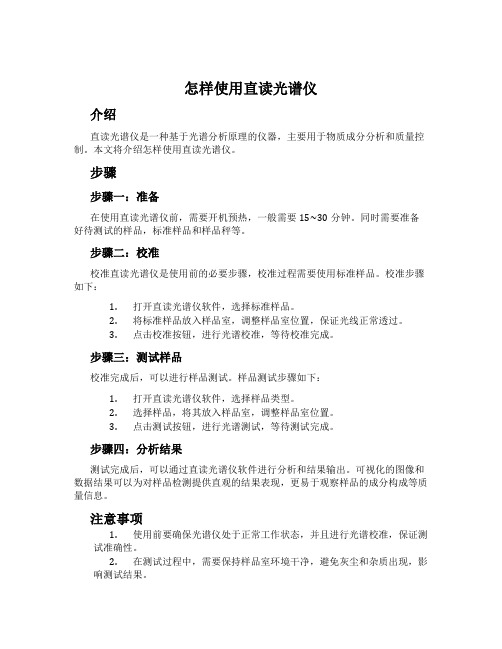
怎样使用直读光谱仪介绍直读光谱仪是一种基于光谱分析原理的仪器,主要用于物质成分分析和质量控制。
本文将介绍怎样使用直读光谱仪。
步骤步骤一:准备在使用直读光谱仪前,需要开机预热,一般需要15~30分钟。
同时需要准备好待测试的样品,标准样品和样品秤等。
步骤二:校准校准直读光谱仪是使用前的必要步骤,校准过程需要使用标准样品。
校准步骤如下:1.打开直读光谱仪软件,选择标准样品。
2.将标准样品放入样品室,调整样品室位置,保证光线正常透过。
3.点击校准按钮,进行光谱校准,等待校准完成。
步骤三:测试样品校准完成后,可以进行样品测试。
样品测试步骤如下:1.打开直读光谱仪软件,选择样品类型。
2.选择样品,将其放入样品室,调整样品室位置。
3.点击测试按钮,进行光谱测试,等待测试完成。
步骤四:分析结果测试完成后,可以通过直读光谱仪软件进行分析和结果输出。
可视化的图像和数据结果可以为对样品检测提供直观的结果表现,更易于观察样品的成分构成等质量信息。
注意事项1.使用前要确保光谱仪处于正常工作状态,并且进行光谱校准,保证测试准确性。
2.在测试过程中,需要保持样品室环境干净,避免灰尘和杂质出现,影响测试结果。
3.在测试时,应注意控制样品使用量和状态,避免污染样品和测试仪器。
4.使用直读光谱仪前,需了解该仪器相关性能、测试方法、测试参数和数据分析方法等内容。
总结直读光谱仪是一种高精度的物质分析仪器,在质量控制和生产检测中起着重要作用。
使用它可以为样品检测提供更直观、更准确和更可信的结果。
掌握直读光谱仪的基本使用方法和注意事项,可以有效提高检测质量和准确性。
光谱仪的使用与校准指南
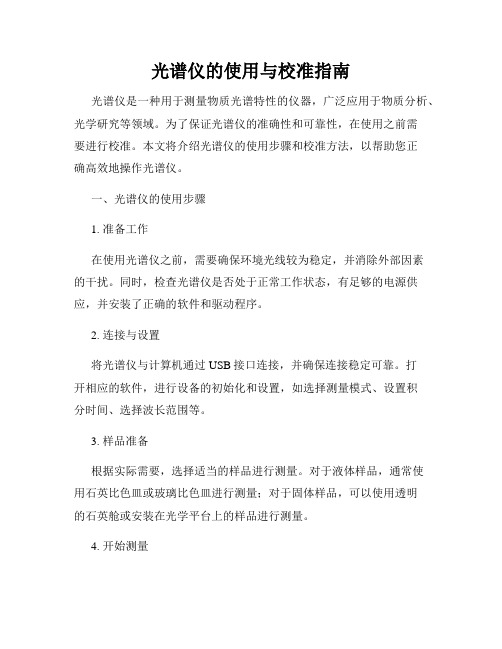
光谱仪的使用与校准指南光谱仪是一种用于测量物质光谱特性的仪器,广泛应用于物质分析、光学研究等领域。
为了保证光谱仪的准确性和可靠性,在使用之前需要进行校准。
本文将介绍光谱仪的使用步骤和校准方法,以帮助您正确高效地操作光谱仪。
一、光谱仪的使用步骤1. 准备工作在使用光谱仪之前,需要确保环境光线较为稳定,并消除外部因素的干扰。
同时,检查光谱仪是否处于正常工作状态,有足够的电源供应,并安装了正确的软件和驱动程序。
2. 连接与设置将光谱仪与计算机通过USB接口连接,并确保连接稳定可靠。
打开相应的软件,进行设备的初始化和设置,如选择测量模式、设置积分时间、选择波长范围等。
3. 样品准备根据实际需要,选择适当的样品进行测量。
对于液体样品,通常使用石英比色皿或玻璃比色皿进行测量;对于固体样品,可以使用透明的石英舱或安装在光学平台上的样品进行测量。
4. 开始测量将样品放置在光谱仪的测量区域,并启动测量程序。
根据需要选择单次测量或连续测量模式,并进行相应的设置。
点击开始测量按钮,仪器将开始采集光谱数据。
5. 数据录入与分析测量完成后,将得到的光谱数据保存到计算机中,并进行相应的数据处理与分析。
根据实际需要,可以进行数据曲线拟合、峰值识别、吸光度计算等操作,得到所需的结果。
二、光谱仪的校准方法1. 波长校准光谱仪的波长校准是确保仪器测量准确性的重要步骤。
通常使用已知波长的标准样品进行校准。
选择几个已知波长的样品,将其放置在光谱仪中,分别测量并记录其对应的波长值。
然后,根据实际测量值与已知波长值的差异,调整光谱仪的波长校准参数,使其准确无误。
2. 暗电流校准暗电流是指在没有光照射情况下,光谱仪本身仍会产生的电流。
暗电流的存在会对测量结果产生误差,因此需要进行校准。
校准前,将光谱仪暴露在完全黑暗的环境中,并关闭光源。
记录此时的暗电流数值。
在测量过程中,将测量到的暗电流值减去校准前的数值,得到准确的测量结果。
3. 灵敏度校准灵敏度校准是光谱仪保证测量准确性的关键步骤之一。
光谱仪操作规程

光谱仪操作规程光谱仪是一种用于分析针对特定物质的光谱的精密仪器。
它可以分析光的颜色和强度分布,以检测物质的成分和环境中的条件。
光谱学是一门研究光化学过程的学科,包括研究物质吸收和发射光的过程。
本文将介绍光谱仪的操作规程。
1. 准备工作在操作光谱仪之前,必须进行一些准备工作。
首先需要将光谱仪放置在稳定的平面上,并确保仪器水平放置。
其次,需要注意仪器上的各个部件是否完好,特别是涉及光路系统的部件,如镜面和透镜。
最后,需要确保拥有一套适当的标准物质,以用于校准仪器和检查仪器的灵敏度。
2. 校准仪器在使用光谱仪之前,必须对仪器进行校准。
此操作能够确保仪器输出正确的光谱,并确定仪器在不同波长下的敏感性水平。
校准的主要步骤如下:(1)将仪器打开,并将所需的标准物质放置在仪器适当的位置上。
(2)针对不同波长,调整仪器中的光源和检测器,以便能够检测到正常的光强度值。
(3)根据标准物质提供的数据,对仪器执行波长校准和灵敏度校准。
在完成校准之后,仪器应该能够产生准确的光谱图形。
3. 基本操作在经过校准后,光谱仪可以开始进行正常的操作。
光谱仪的操作步骤如下:(1)打开仪器,并确认所需的标准物质已经放置到了仪器适当的位置上。
(2)在屏幕上选择所需的波长,以确保仪器准确地检测到光强度。
(3)定义所需的光谱数据范围。
这通常需要进行特定的设置,以选择感兴趣的波长,或者排除不需要的波长。
(4)放置所需的样本进入光路中,并调整其他参数,以确保任何透过样品的光产生正确的光谱图形。
(5)观察显示屏上的光谱图形,以检查样品中的特定组分。
(6)离开光谱仪之前,关闭仪器,并确保将任何数据保存到计算机或其他储存设备上,以在未来进行分析。
4. 操作维护为确保光谱仪能够持续发挥出最佳的性能,需要定期进行维护。
以下是建议的维护步骤:(1)按照设备的说明书清洁仪器。
对于涉及光路系统的部件,需要使用专业的清洁工具和化学物质进行清洁。
(2)定期校准按照所需的标准物质,以确保仪器显示正确的光谱。
光谱仪操作流程和注意事项
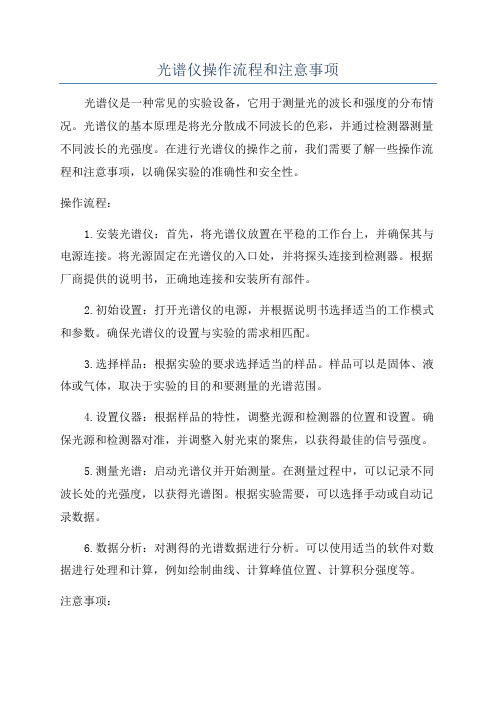
光谱仪操作流程和注意事项光谱仪是一种常见的实验设备,它用于测量光的波长和强度的分布情况。
光谱仪的基本原理是将光分散成不同波长的色彩,并通过检测器测量不同波长的光强度。
在进行光谱仪的操作之前,我们需要了解一些操作流程和注意事项,以确保实验的准确性和安全性。
操作流程:1.安装光谱仪:首先,将光谱仪放置在平稳的工作台上,并确保其与电源连接。
将光源固定在光谱仪的入口处,并将探头连接到检测器。
根据厂商提供的说明书,正确地连接和安装所有部件。
2.初始设置:打开光谱仪的电源,并根据说明书选择适当的工作模式和参数。
确保光谱仪的设置与实验的需求相匹配。
3.选择样品:根据实验的要求选择适当的样品。
样品可以是固体、液体或气体,取决于实验的目的和要测量的光谱范围。
4.设置仪器:根据样品的特性,调整光源和检测器的位置和设置。
确保光源和检测器对准,并调整入射光束的聚焦,以获得最佳的信号强度。
5.测量光谱:启动光谱仪并开始测量。
在测量过程中,可以记录不同波长处的光强度,以获得光谱图。
根据实验需要,可以选择手动或自动记录数据。
6.数据分析:对测得的光谱数据进行分析。
可以使用适当的软件对数据进行处理和计算,例如绘制曲线、计算峰值位置、计算积分强度等。
注意事项:1.安全操作:在操作光谱仪时,必须遵循实验室的安全规定。
确保工作台上没有杂物,以防止误碰破坏设备或样品。
2.避免污染:在操作光谱仪之前,确保样品和仪器的光学元件是干净的。
使用干净的纸巾或棉花棒轻轻擦拭透镜和棱镜等表面,以确保准确的测量。
3.校准仪器:定期校准光谱仪以确保测量结果的准确性。
根据仪器的说明书,进行定期的校准和调整。
此外,还应该校准检测器的灵敏度,以确保测量的准确性和一致性。
4.注意光源热效应:在检测过程中,光源可能会产生较高的热效应。
因此,如果实验需要较长时间的测量或高功率的光源,必须注意防止系统过热,并避免对样品产生任何热影响。
5.防止光干扰:在测量过程中,避免外部光线对测量结果产生干扰。
光谱仪使用方法说明书

光谱仪使用方法说明书一、简介光谱仪是一种用于测量物质光谱特性的仪器。
本说明书将详细介绍光谱仪的使用方法及操作步骤,帮助用户正确操作光谱仪,获取准确的测量结果。
二、安装与连接1. 安装:将光谱仪放置在稳定的横平面上,并确保周围环境无干扰。
2. 连接电源:使用附带的电源线连接光谱仪的电源接口,并插入可靠的电源插座。
3. 连接计算机:通过数据线将光谱仪与计算机连接,并确认连接稳定可靠。
三、仪器初始化1. 打开软件:启动光谱仪控制软件并登录系统。
2. 选择设备:在软件界面上选择光谱仪设备,并等待建立连接。
3. 设定参数:根据实际需求,在软件中设定光谱仪的测量参数,如波长范围、光程等。
四、样品准备1. 样品选择:根据所需测量的物质特性,选择适当的样品进行测试。
确保样品完整和无污染。
2. 样品处理:如有需要,对样品进行预处理,如稀释、过滤等操作。
3. 样品装置:将样品置于光谱仪的样品架上,确保样品与仪器接触良好。
五、测量操作1. 调整仪器:按照仪器说明书或软件界面提示,调整光谱仪的参数,使其适应当前测试样品的特性。
2. 开始测量:点击软件界面上的“开始测量”按钮,光谱仪开始对样品进行测量。
3. 测量记录:在测量过程中,软件会实时记录测量数据,并在测量完成后生成相应的结果报告。
六、数据分析与处理1. 数据导出:根据需要,将测量数据导出至Excel或其他数据处理软件,以便进行后续的数据分析与处理。
2. 数据分析:利用统计学方法或其他相关方法对测量数据进行分析,得出有关样品特性的结论。
七、维护与保养1. 仪器清洁:定期清洁光谱仪的外部表面及样品架等部件,保持仪器整洁。
2. 校准检验:定期进行光谱仪的校准检验,确保测量结果准确可靠。
3. 维护保养:遵循光谱仪制造商提供的维护保养指南,进行仪器的常规维护。
八、故障排除1. 故障诊断:当遇到光谱仪无法正常工作或测量结果异常时,首先使用自检功能进行故障诊断。
2. 系统恢复:按照说明书中提供的操作步骤,进行系统的复位或恢复,排除故障。
光纤光谱仪使用方法说明书
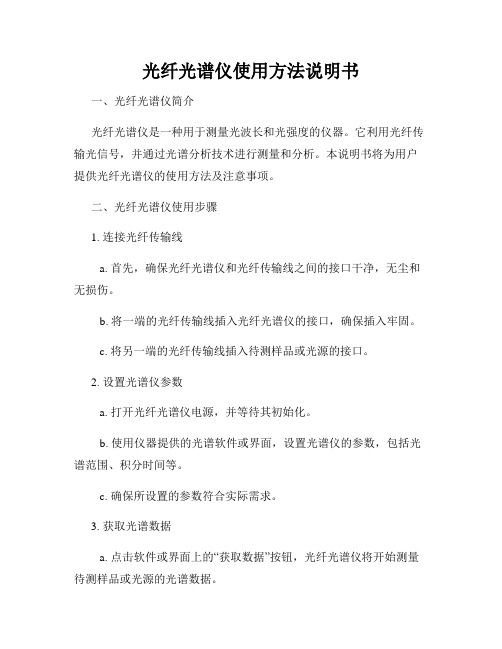
光纤光谱仪使用方法说明书一、光纤光谱仪简介光纤光谱仪是一种用于测量光波长和光强度的仪器。
它利用光纤传输光信号,并通过光谱分析技术进行测量和分析。
本说明书将为用户提供光纤光谱仪的使用方法及注意事项。
二、光纤光谱仪使用步骤1. 连接光纤传输线a. 首先,确保光纤光谱仪和光纤传输线之间的接口干净,无尘和无损伤。
b. 将一端的光纤传输线插入光纤光谱仪的接口,确保插入牢固。
c. 将另一端的光纤传输线插入待测样品或光源的接口。
2. 设置光谱仪参数a. 打开光纤光谱仪电源,并等待其初始化。
b. 使用仪器提供的光谱软件或界面,设置光谱仪的参数,包括光谱范围、积分时间等。
c. 确保所设置的参数符合实际需求。
3. 获取光谱数据a. 点击软件或界面上的“获取数据”按钮,光纤光谱仪将开始测量待测样品或光源的光谱数据。
b. 确保待测样品或光源保持稳定,以获得准确的光谱数据。
c. 等待测量完成后,保存光谱数据至指定位置。
4. 分析和处理数据a. 使用光谱分析软件进行数据处理和分析,如峰值识别、波长测量等。
b. 按照实际需求,获取所需的光谱特征参数,并记录或导出数据。
5. 关闭光纤光谱仪a. 使用软件或界面上的“关闭”按钮,停止光纤光谱仪的工作。
b. 断开光纤传输线并小心存放,避免弯曲或损伤。
三、注意事项1. 在使用光纤光谱仪之前,确保读取并理解光谱仪的使用手册,并遵守其中的操作规范。
2. 在连接光纤传输线时要小心操作,避免过度弯曲或拉扯光纤,以免影响测量结果。
3. 在测量光谱数据时,注意待测样品或光源的稳定性,确保测量结果的准确性。
4. 光纤光谱仪在测量过程中可能会产生热量,请确保在通风良好的环境中使用,避免仪器过热影响使用寿命。
5. 定期清洁光纤光谱仪的接口和光纤传输线,以保持仪器的正常工作状态。
6. 如遇到故障或异常情况,请立即停止使用,并联系售后技术支持或维修人员进行处理。
四、总结光纤光谱仪是一种用于测量光波长和光强度的仪器,通过本说明书用户可了解到光纤光谱仪的使用步骤和注意事项。
紫外可见光谱仪操作流程
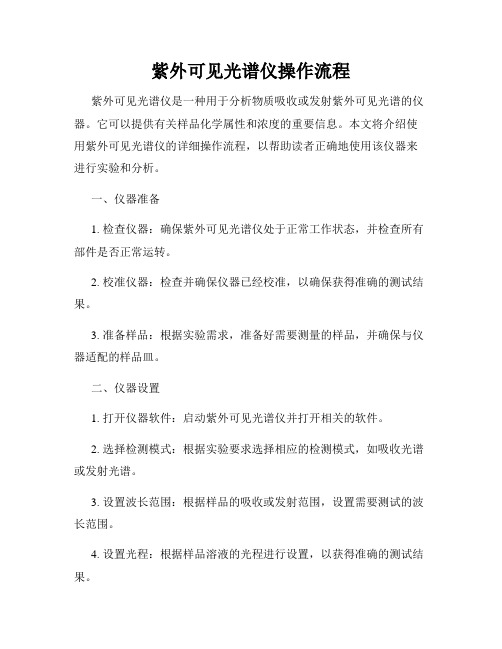
紫外可见光谱仪操作流程紫外可见光谱仪是一种用于分析物质吸收或发射紫外可见光谱的仪器。
它可以提供有关样品化学属性和浓度的重要信息。
本文将介绍使用紫外可见光谱仪的详细操作流程,以帮助读者正确地使用该仪器来进行实验和分析。
一、仪器准备1. 检查仪器:确保紫外可见光谱仪处于正常工作状态,并检查所有部件是否正常运转。
2. 校准仪器:检查并确保仪器已经校准,以确保获得准确的测试结果。
3. 准备样品:根据实验需求,准备好需要测量的样品,并确保与仪器适配的样品皿。
二、仪器设置1. 打开仪器软件:启动紫外可见光谱仪并打开相关的软件。
2. 选择检测模式:根据实验要求选择相应的检测模式,如吸收光谱或发射光谱。
3. 设置波长范围:根据样品的吸收或发射范围,设置需要测试的波长范围。
4. 设置光程:根据样品溶液的光程进行设置,以获得准确的测试结果。
5. 确定光源:选择适当的光源,如白炽灯、氘灯或钨灯等,以确保测试的准确性。
三、样品测量1. 将样品放入样品皿中:将待测样品转移至适当的样品皿中,并确保无气泡和杂质。
2. 放入样品架:将样品皿放入样品架上,并固定好。
3. 设定基准线:根据实验要求,在未添加样品的情况下设定基准线,以消除仪器本身的吸光度。
4. 开始测量:点击软件上的“测量”按钮,仪器将开始自动扫描并记录光谱信息。
5. 动态扫描:根据需要,可以选择动态扫描模式,以观察样品在不同波长下的吸收或发射情况。
6. 结束测量:测量完成后,保存数据并关闭仪器。
四、结果分析1. 数据处理:使用软件提供的功能,对测得的数据进行处理和分析,如绘制吸收曲线、计算浓度等。
2. 结果解读:根据实验目的和数据分析,解读吸收或发射光谱的特征,得出相关结论。
3. 报告撰写:根据实验结果和目的,撰写实验报告或相关研究论文。
五、仪器维护1. 清洁仪器:使用适当的方法和清洗剂,定期清洁仪器内部和外部,以保持其正常工作。
2. 校准仪器:定期校准紫外可见光谱仪,以确保仪器的准确性和稳定性。
红外光谱仪的操作步骤

红外光谱仪的操作步骤
准备工作:
1.检查仪器的状态,确保光谱仪处于正常工作状态。
2.准备样品,根据需要制备样品,确保样品的纯度和含量符合要求。
3.准备基线参考物质,用于校正仪器并建立基线。
1.打开仪器:
a.打开红外光谱仪的电源开关,等待仪器自检完成。
b.启动光谱软件,确保仪器与计算机连接正常。
2.校准仪器:
a.选择校准模式,根据仪器的型号和要测量的样品类型,选择适当的
校准模式。
b.将基线参考物质放入样品室,调整路径长度,使其与待测样品相同。
c.点击校准按钮,开始校准仪器。
3.放置样品:
a.打开样品室的盖子,将样品放置在样品架上。
b.如果需要,调整路径长度,确保与校准时相同。
4.设置测量参数:
a.在光谱软件中选择测量模式,如透射或反射模式。
b.设置扫描范围,选择适当的红外光谱范围进行测量。
c.选择分辨率,根据需要选择适当的光谱分辨率。
d.设置积分时间,根据样品的特性选择适当的积分时间。
5.进行测量:
a.点击开始按钮,开始测量。
b.仪器将按照设置的测量参数进行扫描,同时记录样品吸收或反射的红外光谱。
6.分析光谱:
a.保存测量结果,将测量得到的红外光谱保存到计算机中。
b.使用光谱软件对光谱进行分析和处理,比如峰值、峰高测量、光谱干涉等。
7.结束测量:
a.关闭仪器,依次关闭红外光谱仪的电源开关和软件。
b.清洁样品室,将样品室内的废弃物清除干净。
光谱仪原理及其使用步骤

光谱仪原理及其使用步骤光谱仪是一种用来测量物质的光谱特性的仪器。
它通过将入射的白光分解成不同波长的光,然后测量每个波长的光强,以得到物质的光谱信息。
光谱仪广泛应用于物理、化学、生物和医学等领域的研究和实验中。
下面将详细介绍光谱仪的原理和使用步骤。
一、光谱仪原理:1.入射光源:光谱仪通常使用连续光源,如白炽灯或氘灯。
白炽灯在可见光范围内具有连续的光谱,而氘灯则更适用于紫外光谱的测量。
2.准直系统:准直系统用来将光源发出的光束聚焦成平行光束,以便进一步分析和测量。
3.分光系统:分光系统是光谱仪的核心部件,它使用光栅或衍射光栅来将入射光分解成不同波长的光。
光栅是一种具有许多平行的凹槽的光学元件,当光通过其表面时,会产生衍射现象,将不同波长的光束分散成一系列不同方向的光束。
4.探测器:探测器用来测量经过分光系统分解后的光的强度。
常用的探测器包括光电二极管和光电倍增管,它们可以将光信号转化为电信号,并通过放大电路输出。
5.数据处理:光谱仪通过将探测器测量到的光强度与波长关联起来,即可得到物质的光谱图。
通常使用计算机来处理和分析这些数据。
二、光谱仪使用步骤:使用光谱仪需要经过以下几个基本步骤:1.预热:打开光谱仪电源,对其进行预热。
预热时间需要根据仪器的要求来确定,一般为15-30分钟。
2.校准:使用一个已知光谱的标准物质来进行光谱仪的校准。
校准过程可以调整仪器的光程和零点位置,以保证测量的准确性。
3.样品准备:根据需要对待测样品进行预处理。
比如需要溶解、稀释或提取等。
4.设置参数:根据实验要求,设置光谱仪的工作参数。
包括波长范围、扫描速度、光谱积分时间等。
5.建立实验方法:根据测量要求,选择合适的光谱测量方法。
比如吸收光谱、发射光谱、拉曼光谱等。
6.目标物质测量:将样品放入光谱仪的样品槽中,并根据所选的实验方法进行测量。
可以通过调整样品槽的位置和旋钮来调整入射光强度。
7.数据分析:将测量得到的数据导入计算机,使用相应的数据处理软件进行进一步的数据分析和图像绘制。
光谱仪的用法

光谱仪的用法
光谱仪是一种用于测量光的组成和强度的设备,它可以将光分解成不同的颜色或波长,然后测量每种颜色的强度。
光谱仪在许多领域都有广泛的应用,如天文学、化学、生物学、医学、环境科学等。
以下是光谱仪的基本用法:
1. 开机准备:首先,确保光谱仪已经正确安装并连接到电源。
打开电源开关,等待设备自检并进入工作状态。
2. 校准:在使用光谱仪之前,需要对其进行校准。
这通常涉及到使用一个已知的光强和波长的标准光源,然后调整光谱仪的参数,使其读数与标准光源的读数一致。
3. 样品准备:根据需要测量的样品类型,可能需要进行一些特殊的样品准备步骤。
例如,如果测量的是液体样品,可能需要将其放入一个透明的容器中;如果测量的是固体样品,可能需要将其研磨成粉末。
4. 测量:将样品放在光谱仪的光路中,然后按下测量按钮。
光谱仪会发出一束光,照射到样品上,然后反射回来。
光谱仪会测量反射光的波长和强度,然后将这些数据转换为光谱图。
5. 数据分析:光谱图可以显示出样品中各种元素的存在和浓度。
通过分析光谱图,可以得到关于样品的各种信息,如其成分、纯度、结构等。
6. 关机:使用完光谱仪后,记得关闭电源开关,然后清理设备,以保持其良好的工作状态。
在使用光谱仪时,还需要注意以下几点:
- 保护眼睛:光谱仪发出的光可能对眼睛有害,因此在操作设备时,应避免直接看光源。
- 保持清洁:光谱仪的光路和检测器应保持清洁,以防止污染影响测量结果。
- 遵守安全规定:在使用光谱仪时,应遵守所有相关的安全规定,如佩戴防护眼镜、手套等。
手持光谱仪的操作流程和注意事项

手持光谱仪的操作流程和注意事项一、手持光谱仪的操作流程1. 准备工作在操作手持光谱仪前,需要准备以下材料:•手持光谱仪;•标准光源;•标本;•电池。
准备好以上材料后,将电池安装在手持光谱仪中,然后打开手持光谱仪的电源开关。
2. 标定手持光谱仪需要进行标定,以便准确测量样品的光谱信息。
标定过程包括以下步骤:•将手持光谱仪调整到标定模式;•将标准光源对准手持光谱仪的光线透镜;•等待一段时间,直到手持光谱仪自动完成标定。
3. 测量样本进行样本测量前,需要知道样品的基本信息,例如样品的类型、性质等。
在测量样本时,需要进行以下步骤:•将样品对准手持光谱仪的光线透镜;•等待一段时间,直到手持光谱仪自动完成数据采集;•查看光谱仪测量得到的光谱图,并对数据进行分析和处理。
二、手持光谱仪的注意事项1. 避免干扰在进行光谱测量时,需要避免一些干扰因素,例如:•光源的强度不稳定;•采集环境中存在杂光;•样品表面存在污物、水珠等。
这些干扰因素会影响测量结果的准确性,因此需要在实验过程中进行尽可能的干扰排除。
2. 标准化操作手持光谱仪的标定和测量需要严格按照操作说明进行,以保证测量结果的准确性。
同时,在进行样品测量时,也需要保证样品的来源、制备、保存等均符合相应的标准。
3. 安全操作手持光谱仪使用过程中需要注意安全,避免操作不当造成意外伤害。
具体需要注意以下事项:•避免手持光谱仪的光谱探头直接对着眼睛;•不要将手持光谱仪暴露在太阳光下;•避免与手持光谱仪重物碰撞或摔落。
三、结语手持光谱仪具有便携、简便等特点,已经被广泛应用于多个领域,例如化学、光学、环境检测等。
在操作手持光谱仪时,需要严格按照标准操作流程进行,同时也需要注意安全和标准化操作,以保障实验数据的准确性和人员安全。
光谱仪使用说明书

光谱仪使用说明书一、产品介绍该光谱仪是一款高精度、高分辨率的光学仪器,主要用于测量光线的波长和强度分布。
它具有稳定性好、操作简便等特点,可广泛应用于物理、化学、生物等领域中的光谱分析和研究。
二、产品结构1. 光谱仪主体光谱仪主体为一个长方形的盒子,内部设有一系列光学元件和光电转换器件。
上方设计有插槽,用于固定待测样品。
底部则有各种控制按钮和接口。
2. 电源适配器电源适配器通过一根连接线与光谱仪主体相连,为其提供稳定的电力供应。
3. 计算机连接线通过计算机连接线,将光谱仪与计算机相连,实现数据的传输和分析。
三、操作步骤1. 准备工作1.1 将光谱仪主体置于平稳的工作台上,并将电源适配器插到电源插座上。
1.2 将计算机连接线的一端插至光谱仪主体的接口,另一端插至计算机的USB接口。
2. 打开软件程序2.1 启动计算机,并打开光谱仪软件程序。
2.2 在软件界面上选择光谱仪型号并点击连接按钮,确保光谱仪与计算机成功连接。
3. 校准仪器3.1 在软件界面上选择校准功能,并按照提示指导,将光谱仪进行校准。
确保校准精度。
3.2 校准完成后,关闭校准功能,进入待测样品的测量操作。
4. 测量样品4.1 将待测样品固定在光谱仪主体的插槽中。
4.2 在软件界面上选择测量功能,并点击测量按钮。
4.3 稍等片刻,光谱仪将自动对待测样品进行光谱分析。
4.4 测量完成后,软件界面将显示测量结果。
5. 数据分析和导出5.1 在测量结果显示界面上,可进行数据分析和处理。
5.2 根据实际需求,选择相应的数据处理算法,并进行操作。
5.3 数据处理完成后,可将结果导出为Excel表格、图片或其他格式。
四、注意事项1. 使用环境光谱仪应在干燥、无尘、无烟雾等干净环境下使用,以避免尘埃或气体对测试结果的干扰。
2. 电源与连接2.1 在使用前,请确保电源适配器的电压范围与当地电力网络相符。
2.2 请确保计算机连接线插拔稳固,避免松动导致数据传输异常。
光谱仪操作说明

光谱仪操作说明一、前言光谱仪是一种用于分析物质的仪器,广泛应用于科学研究、工业生产和质量控制等领域。
本文将详细介绍光谱仪的操作步骤及注意事项,帮助用户正确操作光谱仪,提高实验效果。
二、仪器准备在操作光谱仪之前,需要进行仪器准备工作。
首先,确保光谱仪处于稳定的工作环境,远离强磁场和振动源。
其次,检查仪器的电源是否正常接通,并确认其它各部分连接牢固。
最后,打开光谱仪的开关,待其自检完毕后方可进行下一步操作。
三、样品准备在进行光谱分析前,需要准备样品。
根据具体实验要求,选择合适的样品进行分析。
样品的制备应注意避免污染和损坏,并确保样品量足够进行测试。
样品的清洁度对光谱仪的准确性有重要影响,因此,必要时应先对样品进行预处理,如去除杂质和表面污染。
四、仪器校准在使用光谱仪进行分析之前,必须先进行仪器校准。
校准能够确保光谱仪的读数准确可靠,提高实验结果的可比性和重复性。
校准应按照仪器操作手册中的指导进行,一般需要校准波长和光强。
五、测量操作1. 打开光谱仪软件并选择相应的实验模式。
2. 将样品放置在光谱仪的测量台上,并调整台的位置,使其与光路对齐。
3. 设置波长范围和扫描速度,根据实验需求选择合适的参数。
4. 点击开始测量按钮,光谱仪将会开始扫描并采集数据。
5. 等待扫描完成后,保存数据并进行后续处理。
六、注意事项1. 在操作光谱仪时,应注意避免光路被灰尘等污染物污染,影响测量结果。
2. 避免在强磁场附近使用光谱仪,以免影响仪器正常工作。
3. 定期对光谱仪进行维护保养,保持仪器的良好状态。
4. 在实验结束后,及时关闭光谱仪的电源,并进行必要的数据保存和备份。
七、总结本文详细介绍了光谱仪的操作步骤及注意事项,希望能为用户正确操作光谱仪提供一定的帮助。
在使用光谱仪时,切记遵循操作规程,确保实验结果的准确性和可靠性。
通过合理有效地操作光谱仪,用户将能够获得满意的实验效果,进一步推动科学研究和工业生产的发展。
手持式光谱仪操作流程
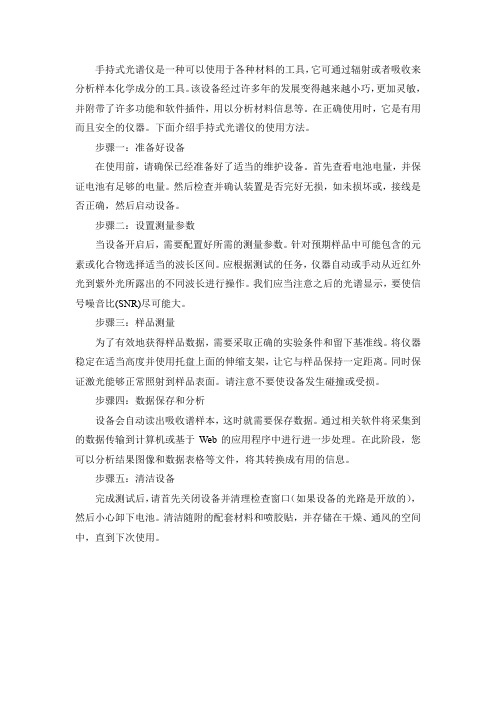
手持式光谱仪是一种可以使用于各种材料的工具,它可通过辐射或者吸收来分析样本化学成分的工具。
该设备经过许多年的发展变得越来越小巧,更加灵敏,并附带了许多功能和软件插件,用以分析材料信息等。
在正确使用时,它是有用而且安全的仪器。
下面介绍手持式光谱仪的使用方法。
步骤一:准备好设备
在使用前,请确保已经准备好了适当的维护设备。
首先查看电池电量,并保证电池有足够的电量。
然后检查并确认装置是否完好无损,如未损坏或,接线是否正确,然后启动设备。
步骤二:设置测量参数
当设备开启后,需要配置好所需的测量参数。
针对预期样品中可能包含的元素或化合物选择适当的波长区间。
应根据测试的任务,仪器自动或手动从近红外光到紫外光所露出的不同波长进行操作。
我们应当注意之后的光谱显示,要使信号噪音比(SNR)尽可能大。
步骤三:样品测量
为了有效地获得样品数据,需要采取正确的实验条件和留下基准线。
将仪器稳定在适当高度并使用托盘上面的伸缩支架,让它与样品保持一定距离。
同时保证激光能够正常照射到样品表面。
请注意不要使设备发生碰撞或受损。
步骤四:数据保存和分析
设备会自动读出吸收谱样本,这时就需要保存数据。
通过相关软件将采集到的数据传输到计算机或基于Web的应用程序中进行进一步处理。
在此阶段,您可以分析结果图像和数据表格等文件,将其转换成有用的信息。
步骤五:清洁设备
完成测试后,请首先关闭设备并清理检查窗口(如果设备的光路是开放的),然后小心卸下电池。
清洁随附的配套材料和喷胶贴,并存储在干燥、通风的空间中,直到下次使用。
紫外可见光谱仪操作流程
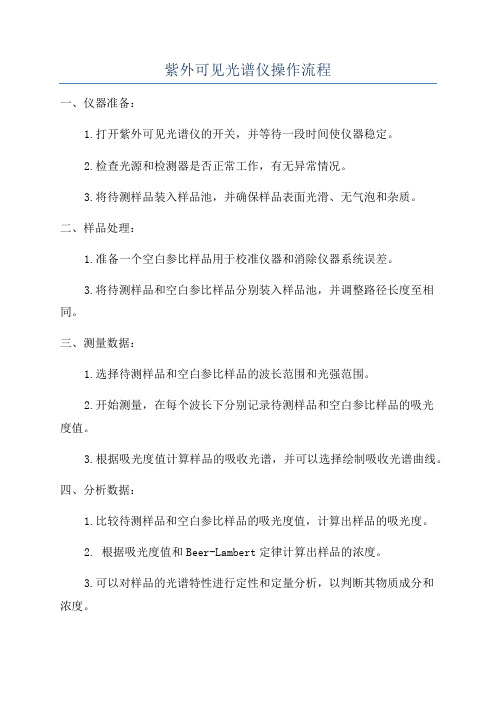
紫外可见光谱仪操作流程
一、仪器准备:
1.打开紫外可见光谱仪的开关,并等待一段时间使仪器稳定。
2.检查光源和检测器是否正常工作,有无异常情况。
3.将待测样品装入样品池,并确保样品表面光滑、无气泡和杂质。
二、样品处理:
1.准备一个空白参比样品用于校准仪器和消除仪器系统误差。
3.将待测样品和空白参比样品分别装入样品池,并调整路径长度至相同。
三、测量数据:
1.选择待测样品和空白参比样品的波长范围和光强范围。
2.开始测量,在每个波长下分别记录待测样品和空白参比样品的吸光
度值。
3.根据吸光度值计算样品的吸收光谱,并可以选择绘制吸收光谱曲线。
四、分析数据:
1.比较待测样品和空白参比样品的吸光度值,计算出样品的吸光度。
2. 根据吸光度值和Beer-Lambert定律计算出样品的浓度。
3.可以对样品的光谱特性进行定性和定量分析,以判断其物质成分和
浓度。
五、数据处理:
1.清洗样品池,确保下次测量的准确性和可靠性。
2.存档测量数据和分析结果,并进行适当的数据处理和报告撰写。
总结:紫外可见光谱仪是一种常用的分析仪器,其操作流程相对简单,需要严格控制实验条件和参数,以确保测量结果的准确性和可靠性。
熟练
掌握紫外可见光谱仪的操作流程和数据处理方法,可以有效地开展物质分
析试验,并得出科学可靠的结论。
光谱仪使用过程及注意事项
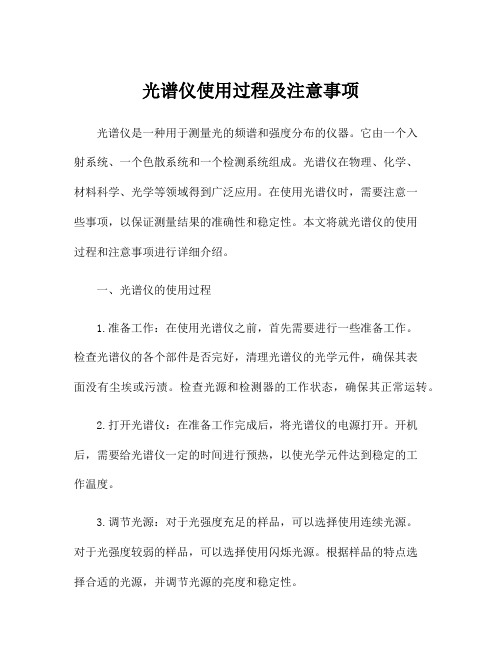
光谱仪使用过程及注意事项光谱仪是一种用于测量光的频谱和强度分布的仪器。
它由一个入射系统、一个色散系统和一个检测系统组成。
光谱仪在物理、化学、材料科学、光学等领域得到广泛应用。
在使用光谱仪时,需要注意一些事项,以保证测量结果的准确性和稳定性。
本文将就光谱仪的使用过程和注意事项进行详细介绍。
一、光谱仪的使用过程1.准备工作:在使用光谱仪之前,首先需要进行一些准备工作。
检查光谱仪的各个部件是否完好,清理光谱仪的光学元件,确保其表面没有尘埃或污渍。
检查光源和检测器的工作状态,确保其正常运转。
2.打开光谱仪:在准备工作完成后,将光谱仪的电源打开。
开机后,需要给光谱仪一定的时间进行预热,以使光学元件达到稳定的工作温度。
3.调节光源:对于光强度充足的样品,可以选择使用连续光源。
对于光强度较弱的样品,可以选择使用闪烁光源。
根据样品的特点选择合适的光源,并调节光源的亮度和稳定性。
4.设置光谱仪参数:根据要测量的样品和所需的测量结果,设置合适的光谱仪参数。
这包括选择适当的波长范围、设置光栅的倾角和选择合适的检测器。
可以根据不同的实验要求,对光谱仪进行不同的设置。
5.放置样品:将待测样品放置在光谱仪的样品台上,并固定好,以确保样品在测量过程中不会移动或摇晃。
对于液体样品,可以使用石英池或玻璃池进行测量,以保证样品与光线的接触质量。
6.执行测量:设置好参数和放置好样品后,可以开始执行测量。
通常,通过控制软件来控制光谱仪的操作,包括启动光源、调节光栅、采集数据等。
测量完成后,需要保存测量数据以备后续分析使用。
7.数据分析:测量完成后,可以对数据进行进一步的分析。
可以使用光谱软件对数据进行解析、拟合和处理,得到所需的结果,并进行数据的可视化展示。
二、光谱仪使用注意事项1.避免外界干扰:在进行光谱测量时,需要尽量避免外界光源的干扰。
可以在实验室内进行测量,并关闭窗帘以排除外界光的干扰。
此外,还需要避免周围有强烈的电磁干扰源,以保证测量的准确性。
光谱仪使用步骤

光谱仪使用步骤光谱仪是一种用于分析物质的仪器,通过测量不同光波波长处的光强度来确定样品的成分和特性。
光谱仪广泛应用于化学、物理、生物等领域的实验室中。
本文将介绍一般光谱仪的使用步骤,以帮助用户正确操作光谱仪并获得准确的测试结果。
步骤一:准备工作在开始使用光谱仪之前,首先要确保所有需要的设备和材料已经准备好。
这些设备包括:光谱仪本体、适配器、样品室、样品夹、光源、滤光片等。
另外,还需要准备好所需测试的样品和相应的实验记录表。
步骤二:仪器校准在使用光谱仪之前,需要进行仪器的校准。
校准可以确保仪器的准确性和精确度。
校准过程包括调整仪器的零点和增益。
零点调整是指将仪器的测量结果调整到零,以消除任何误差。
增益调整是指根据标准样品的光谱特性来调整仪器的增益,以保证正确的测量。
步骤三:样品准备在进行测试之前,需要将样品准备好。
根据测试要求,选择合适的样品,并根据实验要求对样品进行处理。
例如,如果要测试液体样品,可以将样品注入样品室中;如果要测试固体样品,可以将样品放置在样品夹中。
步骤四:选择测量模式和参数设置在进行测试之前,需要选择合适的测量模式和参数设置。
光谱仪通常提供多种测量模式,例如吸收光谱、发射光谱、荧光光谱等。
根据实验要求和样品性质,选择合适的测量模式。
同时需要设置合适的参数,例如光波波长范围、光强度范围等。
步骤五:开始测试当准备工作完成之后,可以开始进行光谱测试。
将样品放置在样品室中,然后将样品室插入光谱仪中。
根据前面设置的测量模式和参数,启动光谱仪开始测量。
等待一段时间,直到测量完成并获取到光谱数据。
步骤六:数据处理和分析。
- 1、下载文档前请自行甄别文档内容的完整性,平台不提供额外的编辑、内容补充、找答案等附加服务。
- 2、"仅部分预览"的文档,不可在线预览部分如存在完整性等问题,可反馈申请退款(可完整预览的文档不适用该条件!)。
- 3、如文档侵犯您的权益,请联系客服反馈,我们会尽快为您处理(人工客服工作时间:9:00-18:30)。
一 机器启动光谱仪启动时注意事项:(1)光谱仪两次开机之间至少应相隔20min ,以防频繁启动烧毁内部元器件 (2)光谱仪背面有5个开关,开机时按照编号1~5依次按下,两开关按下之间应相隔20s 左右。
关机时,按照编号5~1依次按下。
图 光谱仪开关(3)打开氩气阀,使气压保持在0.2~0.4MPa 之间(4)维持瓶内气压在2~3MPa 以上,若气压低于该值,则应更换新的氩气二 登陆1、开机开机用户名:arlservice 密码:3698521472、进入OXSAS 系统账号:(1)!SERVICE! 密码:ENGINEER(2)!MANAGER ! 密码:无 (3)!USER ! 密码:无通常使用“MANAGER ”权限即可3、检查仪器状态快捷键F7进入仪器状态检查界面:Electronic HUPSMainsVacuumWater权限:由高到低VACUUM:真空度SPTEMP:真空室温度MAINS:电源电压NEG-LKV:-1000V电源POS.5V:+5V电源POS.12V:+12V电源NEG.12V:-12V电源POS.24V:+24V电源NEG.100V:-100V电压三数据备份及数据恢复数据备份及恢复分为软件内部操作、软件外部操作。
1、数据备份(1)软件内部备份:操作页面中选择“脱机模式”,待页面变灰后点击“备份数据”按钮,输入相应的文件名(例如:20101019OXSAS_DB.BAK)以防止将先前数据覆盖,然后点击备份即可。
(2)软件外部备份:退出OXSAS操作系统,进入其相应的数据备份及恢复程序“OXSAS Full Backup Restore”,然后选择“备份数据库”按钮下的“备份”选项即可(系统自动选择路径并生成相应文件名)。
2、数据恢复(1)软件内部恢复:操作页面中选择“脱机模式”,待页面变灰后点击“恢复数据库”按钮,选择之前备份的数据库,恢复即可。
(2)软件外部恢复:退出OXSAS操作系统,进入其相应的数据备份及恢复程序“OXSAS Full Backup Restore”,然后点击“恢复数据库”按钮,选择相应数据库,点击“RESTORE”即可。
四积分描迹1、操作步骤(1)找出RN19样块,中心点至于激发台上(2)用FELAST激发一次样品(即做一次定量分析)(3)打完样品后不换点(4)进行狭缝定位①找到“工具”下的“光学检查”然后点击“积分描迹”②在“文件”菜单下点击“打开”,然后在弹出的对话框中打开“PROFILE RN19”文件③按规定方法[2]调节旋钮至相应位置(从90°开始,每次增加2°,到110°)④点击“测量下一刻度”⑤重复③④步,直到旋钮调节至110°⑥完成后点击“峰值”下的“显示峰值位置”⑦按照所显示的“平均峰值”调整旋钮位置2、注意事项(1)操作过程中样品始终不换点(2)在由大到小调节旋钮时,应多退10~15个刻度,然后再调至相应位置(例:将旋钮由110°调节至97°,应先将旋钮调至82°~87°之间,然后再调节到97°)(3)当机器运输、搬动后,或者标准化后分析数据不理想偏差较大时才进行该步骤五漂移校正漂移校正又称作标准化由于电器元件,光学元件及环境不稳定,会造成仪器漂移。
漂移校正使仪器能够提供精确可靠地结果。
1、操作步骤(1)“分析和数据”模式下选择“漂移校正”,其快捷键为F3(2)在“任务”栏中选择“SUS”(Setting Up Sample)(3)选择与样块相应的漂移校正样(4)“元素格式”与“结果格式”均选择“SUS OES”(5)点击“样品名OK+开始”(6)样品换点(换点时注意贴近样品边缘,以增加样品使用次数)(7)该样品校正完成后点击“完成”(8)同样方法对另一样块进行分析(9)两样块均校正完成后,确定数据无误,点击“漂移校正”下的“完成”,在随后弹出的对话框中均选择“Yes”2、注意事项(1)数据中标准偏差%一般不大于5%(除数值较大时应根据实际情况判断)(2)一般情况下选取三个有效点作为计算标准(3)两样块均要进行校正(4)需要做漂移校正的情况:①仪器运输、搬运后②根据要求定期进行③积分描迹后④更换氩气后⑤分析数据不理想,偏差较大时⑥仪器维护维修后六分析生产样品1、操作步骤(1)在“分析和数据”模式下选择“定量分析”,其快捷键为F10(2)在“任务”栏中选择“Conc-Fe”(铁基体)(3)在“方法”栏中选择“FELAST”(铁基体低合金)(4)“结果格式”选择“ARL by RUNS”,“元素格式”选择“Matrix-Fe”(5)填入相应的样品名称(6)点击“样品名OK+开始”(7)激发后完成2、注意事项:生产样品通常激发两个有效点已经足够七利用“类型标准校正”程序对生产样品进行分析1、定义类型标样校正程序(1)在“操作设置”模式中选择“方法”(2)选择“FELAST”程序(3)点击“类型标准”窗口右下角的“从方法创建类型标准”,在弹出对话框后点击“确定”(4)在“类型标准”中修改相应的类型名(例如:6140)(5)“默认参数选项”中选择“完整更新”(6)“基本校正模式”中选择“类型校正”(7)“类型”中选择“固定的”(8)“固定[H]”中填入“0”(9)打开类型名前的“+”展开菜单(10)编辑所要校正的元素,在“初始值”中填入标准值(11)“校正类型”选择“旋转”(12)保存2、更新类型标样更新类型标样又称为类型标样标准化(1)在“分析和数据”中选择“测量类型标准化”,其快捷键为F4(2)选择“当前位置”标签(3)在“任务”栏中选择“TS”(Type Standard)(4)“元素格式”选择“Matrix-Fe”,“结果格式”选择“Type Standard”(5)选择相应的类型标准(例如:6140)(6)放入相应的类标样品进行分析(7)点击“样品名Ok+开始”(8)完成3、验证类型标样标准化(1)在“分析和数据”模式下选择“定量分析”,其快捷键为F10(2)“类型标准”选择与样品对应的类型(例如:6140)(3)按照第五章步骤对类标样品进行分析(4)分析完成后比对测定值与初始值(5)若判定仪器测试结果无误,状态良好则可结束类型标样校正4、利用“类型标样校正”程序对生产样品进行分析(1)在“分析和数据”模式下选择“定量分析”,其快捷键为F10(2)“类型标准”选择与样品对应的类型(例如:6140)(3)按照第五章步骤对类标样品进行分析5、注意事项(1)“平移”校正类型是指通过初始值与测量值计算出二者的差值,以此为基础进行标准化;“旋转”校正类型是指通过初始值与测量值计算出二者的比例关系,以此为基础进行标准化。
(2)只有在进行过类型标准化的验证后才可进行生产样品的分析。
(3)验证时需激发3个有效点。
八查询结果在“分析和数据”中选择“查看结果”,其快捷键为F8。
1、不同数据库当前页面右下角“载入数据库”中分为“近期结果”、“全部结果、”“MORE”。
(1)近期结果:是指在系统存储的所有数据中,可显示的近期1000个数据(2)全部结果:是指在当前月份,系统还未对其进行打包的当月数据(3)MORE:可查询到已被系统打包的所有数据包2、查看测量结果(1)选中某一文件时,右侧的“分析标题细节”栏下的“分析”选项卡会显示该文件是否被保存,若未进行保存可点击任务栏中的保存按钮。
(2)点击所要查看文件前的“+”,展开菜单后即可查询到该次测量结果,并可通过更改右上角的“选择结果格式”、“选择元素格式”选择合适的显示格式3、修改数据库封存条件点击工具栏中的“show archive database”(显示归档数据库)可对数据库的封存条件进行修改。
“存档日程设置”中包括禁止:不对数据进行打包封装月:以月为单位,对数据进行打包封装季:以季度为单位,对数据进行打包封装年:以年为单位,对数据进行打包封装n个分析结果之后:在分析结果达到n个之后就进行一次打包封装4、设置“样品标识”格式在“操作设置”中选择“任务和样式”在“样品标识提示”选项卡中,自定义一个新的标识提示名,在“默认值”一栏中填入想要显示的内容后点击确定。
在“样品标识”选项卡中选择相应的或自定义一个新的样品标识,点击该标识前的“+”展开菜单,在下拉框中选择想要使用的已经建好的“样品标识提示”,然后点击确定。
回到“任务”选项卡,在相应的任务下(如:分析生产样品时使用的“Conc_Fe”,或漂移校正时使用的“SUS”)修改其“样品标识”(在其下拉框中选择已建好的相应的样品标识)即可。
设置完成后,即可在下一次分析时显示出相应的样品标识格式。
九仪器的维护及保养1、电极的维护电极是用来激发样品的,每次激发后电极头上会残留未熔金属,对下次激发带来影响。
因此每次激发样品前或激发后应该用电极刷对电极进行旋转清理。
此时应小心不要使金属刷损伤激发台和分析孔边缘。
同时应清理激发台表面,以便去掉金属粉尘或可能由手指留下的指纹,清理激发台时用干净的面巾纸擦拭。
检查电极尖的角度是否为90°,如若不是90°,则应更换电极。
磨损的金属刷已不能很好的用于清理,此时应该更换。
2、燃烧室的清理电极和样品间的放电在燃烧室内发生。
因放电燃烧样品留下灰尘状的黑色沉积。
一部分沉积物随着氩气排放到废气收集瓶中,一部分留在燃烧室内,不及时清理会影响分析结果的准确性。
清理燃烧室的步骤:首先拿下激发台旁的金属挡板,然后旋转激发台一侧的黑色旋钮,待电极升起后将其拔出,此时应注意不要用手触摸电极头并小心不要将内部玻璃杯损坏。
将固定激发台的两个快速螺丝松开后取下激发台,待将激发台下的玻璃杯小心取出后用吸尘器清理燃烧室。
燃烧室内有4个密封圈,清理时应注意不要丢失。
清理完成后,再按照顺序将各部分装好。
安装电极时应使用量规,以确保电极位置和高度。
电极的作用是产生能量燃烧样品,如果电极间距过大,会导致能量不足,数据偏低;而间距过小,会导致能量过大,数据偏高,并使电极损耗过大。
3、换气扇的清理光谱仪背面有一个换气扇,应定期将挡板卸下取出内部海绵膜片用吸尘器进行清理。
4、过滤器的清理光谱仪的过滤器起到了吸附金属粉尘,减少空气中金属污染的作用。
所以应定期清理。
清理时将光谱仪后的过滤器桶扭下,将过滤器芯拿出用吸尘器清理。
清理完成后将过滤器芯装入桶内,注意卡住桶内的底座。
5、真空泵的维护检查真空泵油的液面高度,只有当真空泵的液面高度处于最高和中间液面高度之间时,真空泵才具有最佳的性能和最长的使用寿命。
建议至少每周检查一次泵油的液面高度,如果液面高度低于中间液面时,就应该添加少量油,但不能超过最高液面处。
